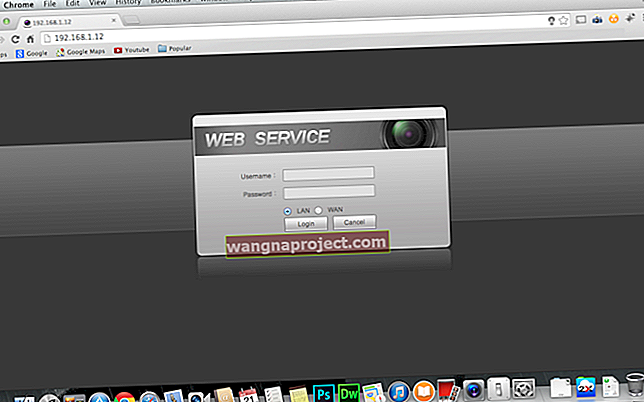แอพรูปภาพเหมาะอย่างยิ่งสำหรับการหวนระลึกถึงความทรงจำอันมีค่าและเลื่อนดูรูปภาพเก่า ๆ เมื่อคุณอัปเดต iPhone, iPad หรือ Mac คุณอาจสังเกตเห็นว่า Photos กำลังวิเคราะห์ห้องสมุดของคุณ แต่นั่นหมายความว่าอย่างไร? และใช้เวลานานแค่ไหน?
ผู้ใช้หลายคนถามคำถามเหล่านี้โดยทำให้งงงวยกับแถบสถานะที่เคลื่อนไหวช้า เราได้เขียนคำแนะนำสั้น ๆ นี้เพื่อให้คำตอบแก่คุณ!
เหตุใด Photos จึงวิเคราะห์ห้องสมุดของฉัน
คุณอาจไม่รู้ตัว แต่แอพรูปภาพบน iPhone, iPad หรือ Mac ของคุณมีเครื่องมือค้นหาที่มีประสิทธิภาพในตัว คุณสามารถใช้เพื่อค้นหาอะไรก็ได้ตั้งแต่เสือชีตาห์ไปจนถึงชีสเค้กและจะคายรูปภาพที่เกี่ยวข้องออกจากห้องสมุดของคุณ
นี่ไม่ใช่เรื่องแปลกห้องสมุดรูปภาพของ Google ก็ทำเช่นเดียวกัน แต่ด้วย Apple รูปภาพของคุณจะยังคงเป็นส่วนตัวเสมอ
ในขณะที่ บริษัท อื่น ๆ ใช้เซิร์ฟเวอร์ระยะไกลเพื่อวิเคราะห์คลังรูปภาพของคุณ แต่ Apple จะรักษาความเป็นส่วนตัวของคุณด้วยการเรียนรู้ของเครื่องบนอุปกรณ์แทน
ซึ่งหมายความว่าอุปกรณ์แต่ละเครื่องของคุณจะวิเคราะห์ไลบรารีรูปภาพของคุณโดยอิสระ ข้อมูลเกี่ยวกับไลบรารีของคุณจะไม่หลุดออกจากอุปกรณ์ของคุณซึ่งแตกต่างจากเซิร์ฟเวอร์ระยะไกลซึ่งเป็นเพียงชื่อแปลก ๆ สำหรับคอมพิวเตอร์ของคนอื่น
 หลังจาก Photos วิเคราะห์ห้องสมุดของคุณเสร็จแล้วคุณสามารถค้นหาวัตถุใบหน้าสถานที่และอื่น ๆ ได้
หลังจาก Photos วิเคราะห์ห้องสมุดของคุณเสร็จแล้วคุณสามารถค้นหาวัตถุใบหน้าสถานที่และอื่น ๆ ได้
เมื่อคุณอัปเดตซอฟต์แวร์บนอุปกรณ์ Apple การอัปเดตมักจะมีการปรับปรุงเครื่องมือค้นหาในแอพรูปภาพ โดยทั่วไปหมายความว่าสามารถจดจำใบหน้าสัตว์สิ่งของหรือสถานที่ต่างๆได้มากขึ้น แต่ในการทำเช่นนั้นคุณต้องวิเคราะห์คลังรูปภาพทั้งหมดของคุณอีกครั้ง
การวิเคราะห์คลังรูปภาพของฉันใช้เวลานานแค่ไหน?
นั่นไม่ใช่คำถามล้านเหรียญเหรอ? คำตอบคือ“ มันขึ้นอยู่กับ” แม้ว่าระยะเวลาที่ใช้ในการวิเคราะห์คลังรูปภาพทั้งหมดของคุณอาจวัดเป็นวันไม่ใช่ชั่วโมงหรือนาที
 ปล่อยให้ iPhone ของคุณชาร์จและพยายามอย่าใช้เพื่อเร่งความเร็วในการวิเคราะห์
ปล่อยให้ iPhone ของคุณชาร์จและพยายามอย่าใช้เพื่อเร่งความเร็วในการวิเคราะห์
แอพรูปภาพยังคงวิเคราะห์คลังของคุณในพื้นหลังทุกครั้งที่อุปกรณ์ของคุณมีทรัพยากรเพียงพอที่จะทำเช่นนั้น นั่นหมายความว่าคุณควรเชื่อมต่ออุปกรณ์กับแหล่งจ่ายไฟและพยายามอย่าใช้อุปกรณ์เพื่อการเสียภาษี
ผู้ใช้รายหนึ่งที่มีคลังภาพขนาดใหญ่ 40,000 ภาพกล่าวว่า iPhone ของพวกเขาต้องใช้เวลาสองวันในการวิเคราะห์ให้เสร็จสิ้น แต่ระยะเวลาที่ใช้สำหรับคุณนั้นขึ้นอยู่กับขนาดของไลบรารีพลังการประมวลผลของอุปกรณ์ของคุณและวิธีที่คุณใช้อุปกรณ์ของคุณในช่วงเวลานั้น
จะเกิดอะไรขึ้นถ้า Photos ไม่หยุดวิเคราะห์ห้องสมุดของฉัน
เมื่อ iPhone, iPad หรือ Mac ของคุณพูดว่า "กำลังวิเคราะห์ไลบรารี" ในแอพรูปภาพสิ่งที่ดีที่สุดที่ควรทำคือให้เวลาพอสมควรในการวิเคราะห์ให้เสร็จ โดยปกติจะใช้เวลาสองสามวันอย่างดีที่สุด
แต่ถ้าคุณอดทนรอแล้วและ Photos ยังไม่คืบหน้าคุณสามารถลองทำตามคำแนะนำการแก้ปัญหาด้านล่างนี้เพื่อย้ายสิ่งต่างๆ
1. ปิดรูปภาพและรีสตาร์ทอุปกรณ์ของคุณ
เป็นไปได้ว่าแอปรูปภาพหยุดทำงานและไม่ได้วิเคราะห์ห้องสมุดของคุณอีกต่อไป วิธีแก้ปัญหาที่ง่ายที่สุดคือปิด Photos และรีสตาร์ทอุปกรณ์ของคุณ
วิธีปิดรูปภาพและรีสตาร์ท iPhone, iPad หรือ iPod touch:
- บนอุปกรณ์ที่มี Face ID:ปัดขึ้นจากด้านล่างของหน้าจอเพื่อเปิด App Switcher
- บนอุปกรณ์ที่ไม่มี Face ID:ดับเบิลคลิกที่ปุ่มโฮมเพื่อเปิด App Switcher
- เลื่อนรูปภาพออกจากด้านบนของหน้าจอเพื่อปิด
- กดปุ่มด้านบนหรือด้านข้างค้างไว้ด้วยปุ่มระดับเสียงอย่างใดอย่างหนึ่ง
- เมื่อได้รับแจ้งให้เลื่อนเพื่อปิดเครื่อง
- รออย่างน้อย 30 วินาทีก่อนกดปุ่มด้านบนหรือด้านข้างเพื่อรีสตาร์ทอุปกรณ์ของคุณ
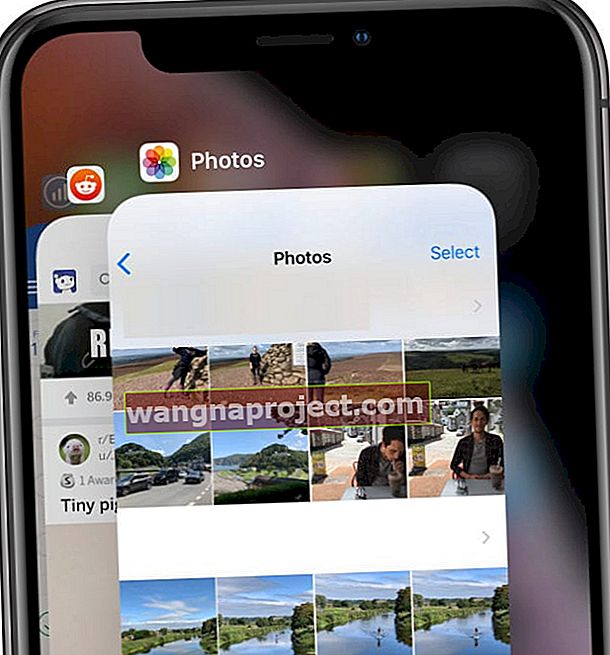 ปิดรูปภาพจากมุมมองตัวสลับแอปก่อนรีสตาร์ทอุปกรณ์ของคุณ
ปิดรูปภาพจากมุมมองตัวสลับแอปก่อนรีสตาร์ทอุปกรณ์ของคุณ
วิธีปิดรูปภาพและรีสตาร์ท Mac:
- กดoption + command + escapeเพื่อเปิดหน้าต่าง Force Quit
- เลือกรูปภาพจากแอพที่เปิดอยู่ของคุณแล้วคลิกบังคับออก
- จากแถบเมนูไปที่> รีสตาร์ท
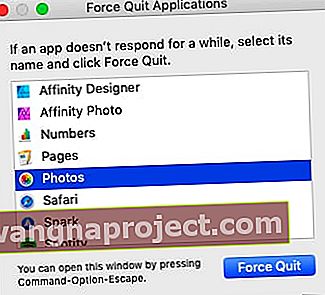 ตรวจสอบให้แน่ใจว่ารูปภาพปิดสนิทจากหน้าต่าง Force Quit บน Mac ของคุณ
ตรวจสอบให้แน่ใจว่ารูปภาพปิดสนิทจากหน้าต่าง Force Quit บน Mac ของคุณ
2. อัปเดตซอฟต์แวร์ของคุณเป็นรุ่นสาธารณะล่าสุด
Apple ออกซอฟต์แวร์เวอร์ชันใหม่บ่อยครั้งการอัปเดตส่วนใหญ่จะแก้ไขข้อบกพร่องเล็ก ๆ น้อย ๆ หรือข้อผิดพลาดที่พัฒนาขึ้นตามกาลเวลา อัปเดตซอฟต์แวร์ของคุณเป็นรุ่นล่าสุดในกรณีที่ทราบปัญหากับเวอร์ชันปัจจุบันของคุณ ปัญหานี้อาจเป็นสาเหตุที่ Photos ยังคงวิเคราะห์ไลบรารีบน iPhone, iPad, iPod touch หรือ Mac ของคุณ
หากคุณกำลังใช้ซอฟต์แวร์ของ Apple เวอร์ชันเบต้าให้ทำตามคำแนะนำนี้เพื่อเปลี่ยนกลับเป็นรุ่นสาธารณะล่าสุด ซอฟต์แวร์เบต้ายังไม่เสร็จสมบูรณ์และมีแนวโน้มที่จะเกิดข้อผิดพลาด
วิธีอัปเดตซอฟต์แวร์บน iPhone, iPad หรือ iPod touch:
- ใช้ Wi-Fi เพื่อเชื่อมต่ออุปกรณ์ของคุณกับอินเทอร์เน็ต
- ไปที่การตั้งค่า> ทั่วไป> อัปเดตซอฟต์แวร์
- รอให้อุปกรณ์ของคุณตรวจสอบการอัปเดตใหม่
- หากพบให้ดาวน์โหลดและติดตั้ง
 ดาวน์โหลดซอฟต์แวร์ล่าสุดลงใน iPhone, iPad หรือ iPod touch ของคุณ
ดาวน์โหลดซอฟต์แวร์ล่าสุดลงใน iPhone, iPad หรือ iPod touch ของคุณ
วิธีอัปเดตซอฟต์แวร์บน Mac:
- เชื่อมต่อ Mac ของคุณกับการเชื่อมต่ออินเทอร์เน็ตที่ใช้งานได้
- จากแถบเมนูไปที่> การตั้งค่าระบบ> การอัปเดตซอฟต์แวร์
- รอให้ Mac ของคุณตรวจสอบการอัปเดตใหม่ ๆ
- หากพบให้ดาวน์โหลดและติดตั้ง
 เลือกช่องเพื่ออัปเดต Mac ของคุณโดยอัตโนมัติ
เลือกช่องเพื่ออัปเดต Mac ของคุณโดยอัตโนมัติ
3. ใช้เครื่องมือซ่อมแซมคลังรูปภาพบนเครื่อง Mac
ผู้ใช้ Mac สามารถเข้าถึงเครื่องมือเพิ่มเติมที่ไม่มีใน iPhone, iPad หรือ iPod touch: เครื่องมือซ่อมแซมคลังรูปภาพ ซอฟต์แวร์ชิ้นนี้ค้นหาและซ่อมแซมความไม่สอดคล้องกันในห้องสมุดของคุณ
ความไม่สอดคล้องกันเหล่านี้อาจเป็นสาเหตุที่ Photos ไม่สามารถวิเคราะห์ไลบรารีบน Mac ของคุณให้เสร็จสิ้นได้
วิธีใช้เครื่องมือซ่อมแซมคลังรูปภาพบน Mac:
- กดoption + command + escapeเพื่อเปิดหน้าต่าง Force Quit
- เลือกรูปภาพจากแอพที่เปิดอยู่ของคุณแล้วคลิกบังคับออก
- ถือตัวเลือก + คำสั่งในขณะที่เปิดรูปภาพอีกครั้ง
- เมื่อหน้าต่าง Repair Library ปรากฏขึ้นให้คลิก 'Repair'
- หากได้รับแจ้งให้ป้อนรหัสผ่านผู้ดูแลระบบของคุณ
- รอให้ Photos ซ่อมแซมไลบรารีให้เสร็จสิ้น
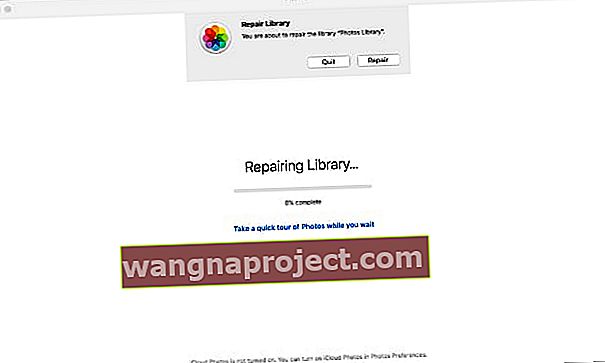 อาจใช้เวลาหลายชั่วโมงในการซ่อมแซมคลังรูปภาพของคุณให้เสร็จสิ้นทั้งนี้ขึ้นอยู่กับว่ามีขนาดใหญ่เพียงใด
อาจใช้เวลาหลายชั่วโมงในการซ่อมแซมคลังรูปภาพของคุณให้เสร็จสิ้นทั้งนี้ขึ้นอยู่กับว่ามีขนาดใหญ่เพียงใด
แจ้งให้เราทราบในความคิดเห็นด้านล่างหากรูปภาพยังคงระบุว่า "วิเคราะห์ไลบรารี" บน iPhone, iPad หรือ Mac ของคุณ รอนานแค่ไหนกว่าจะเสร็จ?
ในระหว่างนี้ทำไมคุณไม่อ่านคุณสมบัติใหม่บางอย่างใน Photos สำหรับ iPadOS, iOS 13 และ macOS Catalina ดูล่ะ เราได้เขียนเกี่ยวกับพวกเขาไว้ที่นี่แล้ว!

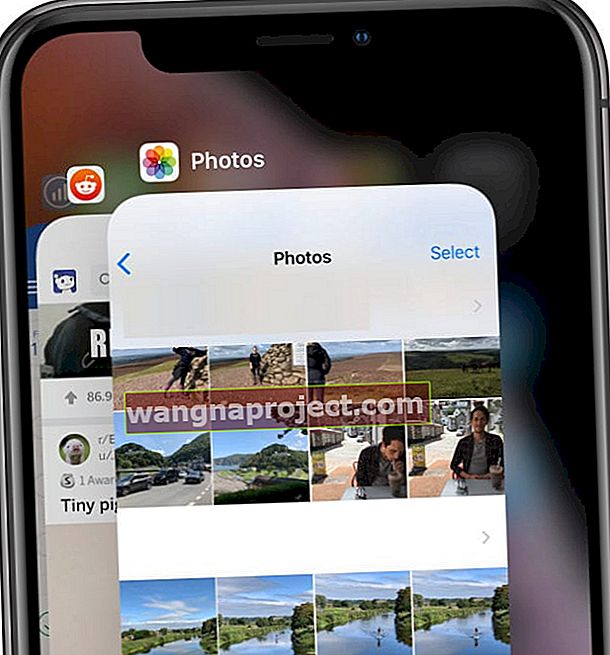 ปิดรูปภาพจากมุมมองตัวสลับแอปก่อนรีสตาร์ทอุปกรณ์ของคุณ
ปิดรูปภาพจากมุมมองตัวสลับแอปก่อนรีสตาร์ทอุปกรณ์ของคุณ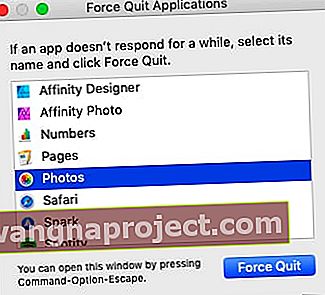 ตรวจสอบให้แน่ใจว่ารูปภาพปิดสนิทจากหน้าต่าง Force Quit บน Mac ของคุณ
ตรวจสอบให้แน่ใจว่ารูปภาพปิดสนิทจากหน้าต่าง Force Quit บน Mac ของคุณ ดาวน์โหลดซอฟต์แวร์ล่าสุดลงใน iPhone, iPad หรือ iPod touch ของคุณ
ดาวน์โหลดซอฟต์แวร์ล่าสุดลงใน iPhone, iPad หรือ iPod touch ของคุณ เลือกช่องเพื่ออัปเดต Mac ของคุณโดยอัตโนมัติ
เลือกช่องเพื่ออัปเดต Mac ของคุณโดยอัตโนมัติ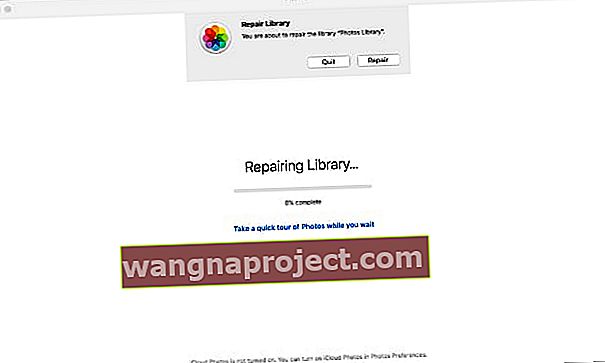 อาจใช้เวลาหลายชั่วโมงในการซ่อมแซมคลังรูปภาพของคุณให้เสร็จสิ้นทั้งนี้ขึ้นอยู่กับว่ามีขนาดใหญ่เพียงใด
อาจใช้เวลาหลายชั่วโมงในการซ่อมแซมคลังรูปภาพของคุณให้เสร็จสิ้นทั้งนี้ขึ้นอยู่กับว่ามีขนาดใหญ่เพียงใด